Шапка таблицы в Excel – это верхняя строка, содержащая заголовки столбцов, которая помогает идентифицировать данные в таблице. Если шапка слишком мала, заголовки могут быть обрезаны или плохо видны, что затрудняет чтение и анализ данных. В данной статье мы рассмотрим несколько простых способов увеличения шапки таблицы в Excel, чтобы сделать ее более читабельной и удобной для работы.
1. Размер шрифта и жирность текста
Один из самых простых способов увеличения шапки таблицы в Excel – изменить размер шрифта и сделать текст жирным. Выделите шапку таблицы, затем выберите нужный размер шрифта в разделе "Шрифт" на панели инструментов или используйте комбинацию клавиш Ctrl + Shift + F.
Пример: Если текущий размер шрифта равен 10, попробуйте установить размер шрифта 14 или 16. Используйте жирный шрифт, чтобы выделить заголовки столбцов от остальных данных.
Увеличение шрифта в шапке таблицы
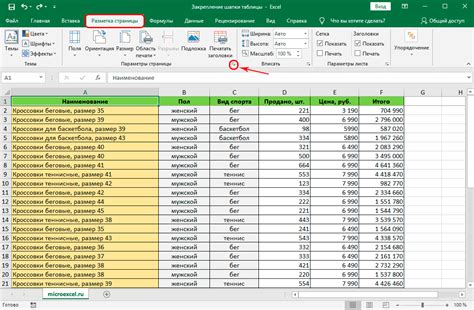
Чтобы увеличить шрифт в шапке таблицы в Excel, выполните следующие шаги:
- Выделите ячейку или диапазон ячеек в шапке таблицы, в которых находится текст.
- На панели инструментов выберите желаемый размер шрифта в раскрывающемся меню шрифта. Например, выберите размер 14 или 16.
После выполнения этих простых шагов, шрифт в шапке таблицы будет увеличен. При необходимости вы можете повторить эти действия для других ячеек в шапке таблицы.
Увеличение шрифта в шапке таблицы - это отличный способ сделать вашу таблицу более аккуратной и профессиональной. Помните, что шрифт должен быть достаточно крупным, чтобы быть читаемым, но не слишком большим, чтобы не занимать слишком много места в шапке таблицы. Экспериментируйте с различными размерами шрифта, чтобы достичь оптимального сочетания удобочитаемости и эстетики.
Добавление цвета в шапку таблицы
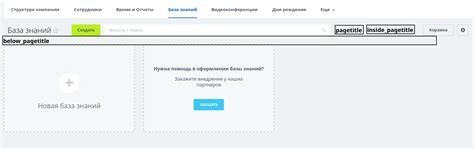
В Excel вы можете добавить цвет в шапку таблицы, чтобы сделать ее более привлекательной и удобной для восприятия. Вот несколько способов, как вы можете это сделать:
- Использование фонового цвета: выберите ячейки в шапке таблицы, нажмите правую кнопку мыши и выберите "Формат ячейки". Затем перейдите на вкладку "Заливка" и выберите желаемый цвет фона. Нажмите "ОК", чтобы применить изменения.
- Использование условного форматирования: выберите ячейки в шапке таблицы, перейдите во вкладку "Условное форматирование" и выберите "Форматирование по значению ячейки". Затем выберите условие, которое должно быть выполнено, чтобы применить цвет. Выберите цвет в разделе "Формат" и нажмите "ОК".
- Использование символов и значков: вы также можете добавить символы и значки в шапку таблицы, чтобы сделать ее более наглядной. Вы можете использовать значки для обозначения статуса, например, "положительный", "отрицательный" или "нейтральный". Выберите ячейку в шапке таблицы, нажмите правую кнопку мыши, выберите "Формат ячейки" и перейдите на вкладку "Настройка". Выберите желаемый символ или значок и нажмите "ОК".
Добавление цвета в шапку таблицы поможет вам сделать ее более привлекательной, удобной для восприятия и легко читаемой. Эти простые способы могут быть использованы в Excel для улучшения внешнего вида и функциональности ваших таблиц.
Разделение шапки таблицы на несколько ячеек
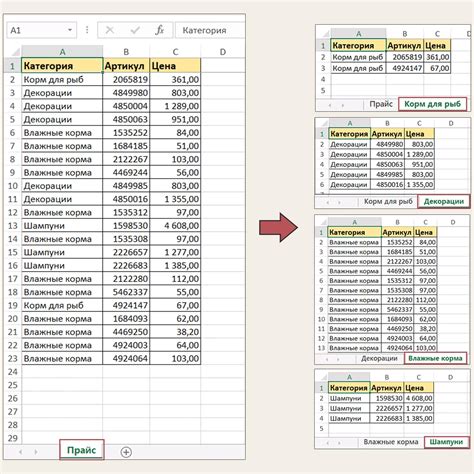
При работе с таблицами в Excel иногда возникает необходимость объединить несколько ячеек в одну для создания шапки таблицы. Вместе с тем, иногда требуется разделить шапку таблицы на несколько ячеек, чтобы лучше организовать информацию и сделать таблицу более наглядной.
В Excel есть несколько способов разделить шапку таблицы на несколько ячеек:
1. Использование объединения ячеек
Для разделения шапки таблицы на несколько ячеек можно использовать функцию "Объединить и центрировать". Для этого необходимо выделить несколько соседних ячеек, затем нажать правой кнопкой мыши на выделенную область и выбрать опцию "Объединить и центрировать". Этот способ позволяет создать шапку таблицы, состоящую из нескольких столбцов или строк.
2. Использование комбинированных ячеек
Другой способ разделить шапку таблицы на несколько ячеек - использование комбинированных ячеек. Для этого нужно выделить несколько соседних ячеек, а затем воспользоваться командой "Объединить и регулировать". В результате, выделенные ячейки объединяются в одну ячейку, но сохранияется возможность отдельного форматирования каждой ячейки внутри объединенной области. Этот метод обеспечивает большую гибкость при создании шапки таблицы с различными элементами внутри каждой ячейки.
Выбор метода разделения шапки таблицы на несколько ячеек зависит от требуемого оформления и визуального вида таблицы. Оба способа позволяют создавать удобные и понятные шапки таблицы, которые значительно облегчают работу с данными.



